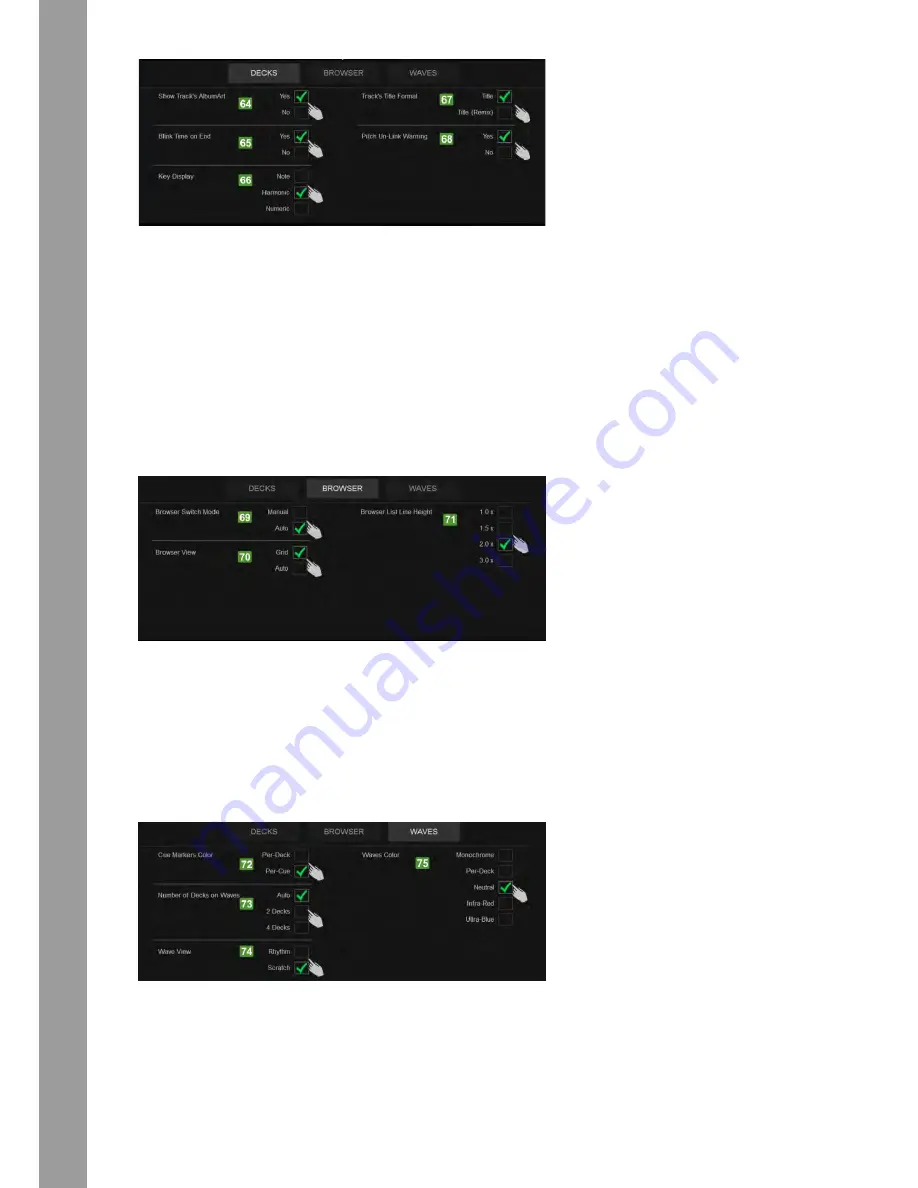
DE
UT
S
CH
28
DECK EINSTELLUNGEN
Drücken Sie auf die [DECKS] Taste in der Ansicht Einstellungen, um den Deck Einstellungsblock zu wählen
64. Show Track's Album Art (Die Album Art des Tracks zeigen). Falls auf Yes (Standardwert) eingestellt, wird die Album Art des Tracks in dem Deck INFO Bereich des Touch-Displays angezeigt.
Wenn auf No eingestellt, wird die Album Art nicht in dem Deck INFO Bereich angezeigt, wodurch für mehr Raum für den Interpreten und den Titel des Tracks gesorgt wird. Drücken Sie
auf die entsprechende Taste, um Ihre Wahl zu treffen.
65. Blink Time on End (Blinkzeit am Ende). Falls auf Yes (Standardwert) eingestellt, beginnt die verstrichene/verbleibende Zeit in dem Deck INFO Bereich des Touch-Displays an (von weiß zu
grau) zu blinken, wenn der Track 30 Sekunden vor seinem Ende erreicht. Falls auf No eingestellt, wird die verstrichene/verbleibende Zeit nicht blinken. Drücken Sie auf die entsprechende
Taste, um Ihre Wahl zu treffen.
66. Key Display (Tonart-Display). Falls auf Note eingestellt, wird der Tonartwert in dem Deck INFO Bereich in der Form von Musiknoten angezeigt. (A#, Am, B# etc.). Falls auf Harmonic
(Standardwert) eingestellt, wird der Tonartwert in der Camelot-Form (8A, 12B, etc.) angezeigt. Falls auf Numeric eingestellt, wird der Tonartwert als ein relativer Wert im Vergleich zur
Originaltonart des Tracks angezeigt (0 falls die aktuelle Tonart dem Original entspricht, -1 falls einen Halbton tiefer gesetzt, +3 falls 3 Halbtöne höher gesetzt, etc.). Drücken Sie auf die
entsprechende Taste, um Ihre Wahl zu treffen.
67. Titelformat des Tracks. Falls auf Title (Standardwert) eingestellt, wird nur der Titel des Tracks in dem Deck INFO Bereich angezeigt. Falls auf Titel (Remix) eingestellt, wird der Titel zusam-
men mit dem Remix des Tracks in einer Titelform (Remix) angezeigt. Drücken Sie auf die entsprechende Taste, um Ihre Wahl zu treffen.
68. Pitch Un-Link Warning (Pitch Un-Link Warnung). Falls auf Yes (Standardwert) eingestellt, werden Aufwärts-/Abwärtspfeile neben dem Pitch-Wert in dem Deck INFO Bereich angezeigt,
falls die Software und Hardware Pitch-Werte nicht übereinstimmen (z.B. ist [SYNC] auf der Touch Einheit gedrückt, der Software Pitch ist bewegt, um dem BPM Wert des anderen Decks
zu entsprechen und die Hardware Pitch-Fader Position ist auf einer anderen Position). Falls auf No eingestellt, werden die Aufwärts-/Abwärtspfeile nicht angezeigt. ). Drücken Sie auf die
entsprechende Taste, um Ihre Wahl zu treffen
BROWSER EINSTELLUNGEN
Drücken Sie auf die [BROWSER] Taste in der Ansicht Einstellungen, um den Browser Einstellungsblock zu wählen.
69. Browser Switch Mode (Browser Switch Modus). Falls auf Manual eingestellt, wird die Browser-Ansicht auf dem Touch-Display nur über die [BROWSER] Taste unten in dem Navigations-
bereich angeboten. Falls auf Auto (Standardwert) eingestellt, wird die Browser-Ansicht nicht nur über die [BROWSER] Taste auf dem Touch-Display angeboten, sondern auch wenn die
[BROWSE] oder [BACK] Tasten von der Touch Einheit genutzt werden und wird automatisch zur Deck-Ansicht zurückkehren, falls ein Track (über die [LOAD] Tasten) geladen wird oder
keine Browsing Aktion entweder vom Touch-Display oder der Touch Einheit ausgeführt wird. Drücken Sie auf die entsprechende Taste, um Ihre Wahl zu treffen.
70. Browser-Ansicht. Falls auf Grid (Standardwert) eingestellt, werden die Listen der Browser-Ansicht (Ordner, Songs und Seitenansicht) in Feldern angezeigt, die eine einfachere Navigation/
Wahl anbieten. Falls auf Auto eingestellt, werden die Listen der Browser-Ansicht in Linien oder Feldern nach der Haupt-Browser-Ansicht (Liste oder Raster) auf der VirtualDJ Haupt-GUI
(GUI = graphische Benutzeroberfläche) angezeigt. Drücken Sie auf die entsprechende Taste, um Ihre Wahl zu treffen.
71. Browser List Line Height (Zeilenhöhe der Browser-Liste). Wählen Sie die Höhe, die die Zeilen haben werden, wenn die Auto Browser-Ansicht von den Touch-Display Einstellungen und der
Listenansichtsmodus von der VirtualDJ Haupt-GUI gewählt ist. Der Wert 2.0 x (Standard) bedeutet die doppelte Höhe des Originals. Die Einstellung hat keine Wirkung auf die Browser-
Ansicht Rasterdarstellung.
WELLENEINSTELLUNGEN
Drücken Sie die [WAVES] Taste in der Ansicht Einstellungen, um den Waves Block der Einstellungen zu wählen
72. Cue Markers Color (Farbe der Cue Markers). Falls auf Per Deck (Standardwert) eingestellt, werden die Marker für die HotCues auf den Wellen- und Fortschrittsleisten die Farbe des
entsprechenden Decks erhalten (blau für Deck 1, rot für Deck 2, etc.) Falls auf Per Cue eingestellt, werden die Marker für die HotCues eine vorher definierte Farbe (in Abhängigkeit ihrer
Anzahl) oder diejenige erhalten, die vom POI Editor zugeordnet wurde. Drücken Sie auf die entsprechende Taste, um Ihre Wahl zu treffen.
73. Number of Decks on Waves (Anzahl der Decks auf Wellen). Falls auf Auto (Standardwert) eingestellt, wird der obere Wellenbereich des Touch-Displays in Abhängigkeit der Deck-Ansicht
automatisch 2 oder 4 Decks anzeigen. Zeigt 2 Decks (links und rechts) an, wenn die 2 Decks oder die 2 Deck Video Ansichten gewählt werden und alle 4 Decks, wenn die 4 Deck-Ansicht
gewählt ist. Falls auf 2 Decks eingestellt, werden ungeachtet der gewählten Deck-Ansicht die Wellen der links und rechts gewählten Decks angezeigt. Falls auf 4 Decks eingestellt, werden
ungeachtet der gewählten Deck-Ansicht oder der geladenen Tracks die Wellen aller 4 Decks angezeigt. Drücken Sie auf die entsprechende Taste, um Ihre Wahl zu treffen.
74. Wave View (Wellen-Ansicht). Falls auf Rhythm (Standardwert) eingestellt, wird die Welle der Decks im oberen Bereich des Touch-Displays in der Rhythm-Ansicht angezeigt. Falls auf
Scratch eingestellt, wird die Welle der Decks in der Scratch-Ansicht angezeigt. Drücken Sie auf die entsprechende Taste, um Ihre Wahl zu treffen.
75. Waves Color (Farbe der Wellen). Wählen Sie eine der 5 Färbungsarten für die Wellen. Die Wahl berührt sowohl die Scratch Wellen-Ansichten als auch die Fortschrittsleiste des Tracks in
dem Deck INFO Bereich. Monochrome ist der Standardwert. Drücken Sie auf die entsprechende Taste, um Ihre Wahl zu treffen
Summary of Contents for TOUCH
Page 59: ...59 TECHNICAL DATA ...






























